Guide complet de transférer des albums photos depuis iPhone vers PC
Oct 22, 2025 • Déposé à: Gestion des Données du Téléphone •Des solutions éprouvées
Si la mémoire de votre iPhone est presque pleine et que vous ne savez plus où stocker ces albums photos en toute sécurité, cet article est pour vous.
Vous découvrirez comment transférer des albums de l'iPhone vers le PC.
Prendre des photos est un excellent moyen de conserver des souvenirs, qu'il s'agisse de la fête d'adieu de l'école ou de la fête des nouveaux étudiants à l'université, nous avons tous tant de photos mémorables qui nous ramènent instantanément dans le passé en un seul coup d'œil. Si vous êtes un amateur de photographie, vous avez probablement beaucoup de belles photos et même quelques clichés aléatoires qui sont très précieux pour vous, alors vous devez stocker vos albums photo en toute sécurité.
Nous allons examiner en détail différentes méthodes pour vous aider à transférer des albums depuis iPhone vers PC.
Partie 1 : Transférer l'album photo depuis iPhone vers PC en un seul clic avec Dr.Fone
Vous pouvez facilement et commodément transférer des albums photos de l'iPhone vers le PC en utilisant un logiciel ingénieux appelé Dr.Fone - Gestionnaire de téléphone (iOS). Sans aucun doute, cette méthode de transfert d'albums photos est très sûre et fiable. Dr.Fone vous aide à gérer et à transférer les données. Notez que Dr.Fone permet même le transfert de données de téléphone à téléphone.
De plus, ce logiciel étonnant s'adapte à tous les appareils, alors asseyez-vous et détendez-vous, Dr.Fone vous aidera à transférer les photos de l'iPhone vers le PC en un seul clic.
La question la plus importante est donc de savoir comment transférer des albums de l'iPhone vers l'ordinateur à l'aide d'un outil de transfert de fichiers.

Dr.Fone - Gestionnaire de téléphone (iOS)
Votre outil indispensable de transfert de téléphone iOS, entre iPhone, iPad et ordinateurs
- Transférer, gérer, exporter/importer votre musique, vos photos, vos vidéos, vos contacts, vos SMS, vos applications, etc.
- Sauvegarder vos musiques, photos, vidéos, contacts, SMS, applications, etc. sur votre ordinateur et restaurez-les facilement.
- Transférer de la musique, des photos, des vidéos, des contacts, des messages, etc. d'un smartphone à un autre.
- Transférer des fichiers multimédias entre des appareils iOS et iTunes.
- Entièrement compatible avec iOS 7, iOS 8, iOS 9, iOS 10, iOS 11, iOS 12, iOS 13 et iPod.
Méthode 1
Étape 1: La première étape consiste à connecter votre iPhone au système informatique. Ensuite, installez et activez ou lancez Dr.Fone sur votre PC. Maintenant, sélectionnez l'option "Transfert de téléphone" parmi toutes les fonctions. Ensuite, choisissez l'option "Transférer les photos de l'appareil vers le PC".

Étape 2: Après avoir exécuté l'étape 1 avec succès, une nouvelle fenêtre s'ouvre, vous demandant de fournir la destination ou l'emplacement où vous voulez que la sauvegarde soit stockée. Ensuite, sélectionnez "Ok" pour lancer le processus de sauvegarde. Toutes vos photos seront alors transférées vers la destination que vous avez indiquée.

Méthode 2
Transfert sélectif
Comment envoyer un album de l'iPhone vers le PC de manière sélective ? Dr.Fone est une solution unique pour tous vos problèmes. Lisez la suite pour savoir comment importer des albums de l'iPhone vers le PC de manière sélective.
Étape 1: Tout d'abord, vous devez connecter l'iPhone à votre PC et lancer Dr.Fone Gestionnaire de téléphone sur le système informatique. Ensuite, allez dans la section "Photos" pour commencer le processus.

Vous constaterez que toutes vos photos ont été classées dans différents albums..
Ainsi, à partir de ces différents albums, vous pouvez choisir les photos que vous souhaitez transférer, puis sélectionner l'option "Exporter". Après cela, cliquez sur l'option "Exporter vers le PC".
Étape 2: Une autre méthode consiste à choisir directement les images. Ensuite, faites un clic droit et cliquez sur l'option "Exporter vers le PC". Si vous voulez transférer toutes les photos qui sont de type identique ou, en d'autres termes, si vous voulez envoyer un album complet (les photos de même type sont conservées dans le même album dans le panneau de gauche), choisissez l'album et faites un clic droit. Maintenant, vous devez sélectionner l'option "Exporter vers le PC" et poursuivre un processus similaire.

Envoyer des photos de l'iPhone vers l'ordinateur n'a jamais été aussi simple et facile auparavant. Notez également qu'avec Dr.Fone, vous pouvez même transférer de la musique de votre téléphone vers votre ordinateur.
Partie 2 : Copier l'album photo de l'iPhone vers le PC avec iTunes
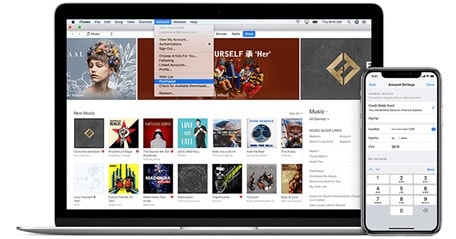
Une autre méthode pour transférer des albums photos de l'iPhone vers l'ordinateur consiste à copier des albums de l'iPhone vers le PC.
iTunes est un outil qui permet de gérer facilement les données entre les appareils iOS et le PC.
Il s'agit d'un lecteur multimédia qui peut être utilisé pour écouter de la musique sur un ordinateur et même regarder des films. Développé par Apple Inc, iTunes Store est une boutique numérique en ligne à partir de laquelle vous pouvez télécharger des chansons, des films, des émissions de télévision, des applications, etc.
Nous allons maintenant apprendre en détail comment transférer des albums de l'iPhone vers l'ordinateur en utilisant iTunes.
Étape 1: Allez sur le site officiel d'Apple Inc. Ensuite, téléchargez iTunes et installez-le sur votre PC. Vous devez vous assurer que vous avez la dernière version d'iTunes.
Étape 2: Après avoir installé iTunes sur votre PC, connectez votre iPhone au système informatique à l'aide d'un câble USB et lancez iTunes.
Étape 3: Vous verrez une icône d'appareil dans iTunes, cliquez sur cette icône.

Étape 4: A côté de Synchroniser les photos, cliquez sur la case.
Étape 5: Un menu déroulant apparaît, sélectionnez les photos que vous souhaitez synchroniser.
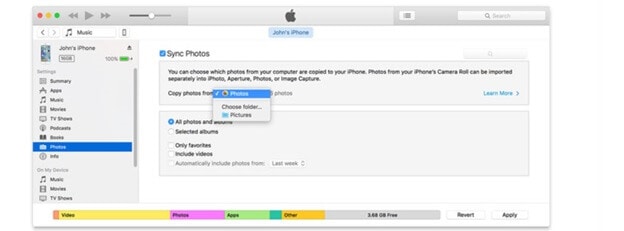
Étape 6: Vous pouvez choisir de synchroniser toutes vos photos ou sélectionner un album particulier.
Étape 7: Cliquez sur l'option "Appliquer".
Étape 8: Une fois la synchronisation effectuée avec succès, vous pouvez supprimer ces photos de votre iPhone pour libérer de l'espace, car vos photos ont maintenant été transférées sur le système informatique.
Partie 3 : Importer un album photo de l'iPhone vers le PC via iCloud
Qu'est-ce qu'iCloud ?
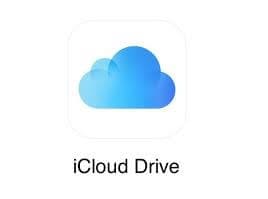
iCloud est le nom qu'Apple donne à son éventail d'administrations basées sur le cloud, couvrant des zones aussi variées que le courrier électronique, le réglage des contacts et des horaires, la localisation des gadgets perdus et la capacité de la musique dans le cloud. L'objectif des avantages du cloud dans l'ensemble, et d'iCloud en particulier, est de stocker des données sur un PC distant, appelé serveur cloud, plutôt que localement. Cela signifie que vous n'occupez pas d'espace supplémentaire sur votre gadget et que vous pouvez accéder aux données à partir de n'importe quel gadget associé au web. iCloud est gratuit, pour commencer. Vous pouvez facilement configurer un iCloud sans dépenser un centime ; cependant, cela s'accompagne d'une mesure limitée de stockage distribué de 5 Go.
Comment importer des albums de l'iPhone vers le PC à l'aide d'iCloud ?
Pour savoir comment transférer les albums de l'iPhone sur le PC, suivez ces deux méthodes.
Dans la première méthode, nous utilisons la photothèque iCloud, et dans la deuxième méthode, nous utilisons le flux de photos iCloud.
Tout d'abord, vous devez télécharger iCloud sur votre ordinateur.
1. En utilisant iCloud Photo
Étape 1: Allez dans l'application "paramètres". Vous verrez votre "Apple ID", cherchez l'option "iCloud" et sélectionnez-la. Cliquez ensuite sur le bouton "Photos". Après cela, ouvrez la "Photothèque iCloud".
De cette façon, vous pouvez importer des albums de l'iPhone vers le PC via iCloud.
Étape 2: Configurez iCloud sur votre ordinateur et connectez-vous à votre compte comme vous l'avez fait avec votre iPhone. Vous verrez un bouton de case à cocher "Photos", cochez-le.
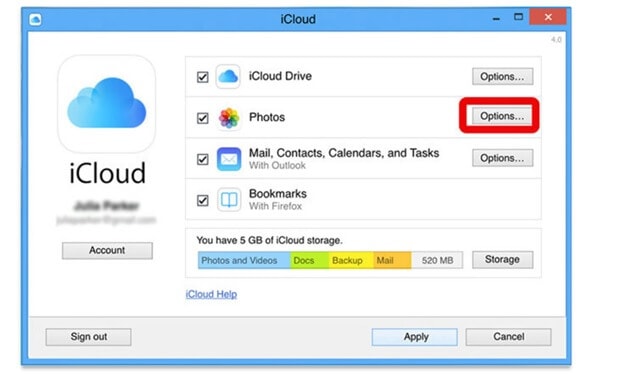
En dessous des "Options Photos", choisissez "Photothèque iCloud" et "Télécharger les nouvelles photos et vidéos sur mon PC".
Étape 3: Maintenant sur votre PC, ouvrez l'option "Ordinateur" ou "Ce PC". Après cela, vous devez double-cliquer sur "iCloud Photos". Ouvrez le dossier "Download" pour voir les photos de votre iPhone.
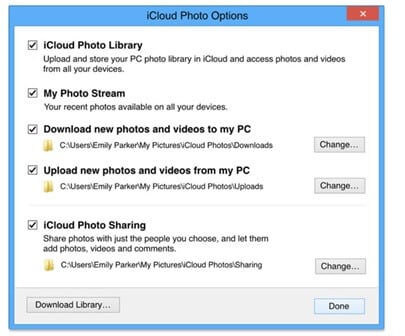
2. Flux de photos iCloud
Pour savoir comment importer un album de l'iPhone vers le PC en utilisant iCloud Photo Stream,
Suivez les étapes indiquées ci-dessous.
Étape 1: Allez dans l'application "paramètres". Vous verrez votre "Apple ID", cherchez l'option "iCloud" et sélectionnez-la. Cliquez ensuite sur le bouton "Photos". Ouvrez maintenant "Télécharger dans mon flux de photos".
Étape 2: Ouvrez iCloud sur votre ordinateur, puis après vous être connecté à votre compte, cochez "Photos".
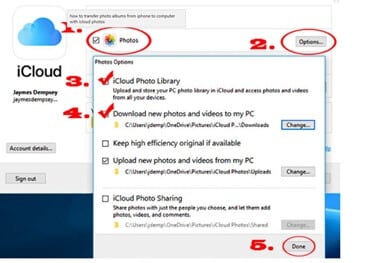
Choisissez "'My Photo Stream" et sélectionnez "Done". L'album portant le nom de "Camera Roll" sera automatiquement enregistré dans le flux de photos.
Tableau comparatif de ces trois méthodes
| Dr.Fone | iTunes | iCloud |
|---|---|---|
|
Pros-
|
Pros-
|
Les avantages
|
|
Les inconvennients
|
Les inconvennients
|
Les inconvennients
|
Conclusion
Au final, il est facile de déduire que Dr.Fone est le meilleur logiciel si vous voulez transférer des albums photos de l'iPhone vers le PC. Ce logiciel est gratuit à utiliser, l'interface est conviviale, vous pouvez facilement le télécharger sur votre PC, et après cela, vous devez connecter votre iPhone, une fois fait vous pouvez rapidement transférer les photos tout de suite. Ce logiciel fonctionne avec iOS7 et au-delà. Dr.Fone est gratuit à utiliser et est livré avec plusieurs autres fonctionnalités comme l'envoi de photos, vidéos et autres contenus multimédia. Si vous avez des questions, vous pouvez les résoudre rapidement en vous adressant directement à l'entreprise par l'intermédiaire de son service d'assistance par e-mail disponible 24 heures sur 24 et 7 jours sur 7.
En dehors de Dr. Fone, il existe plusieurs autres moyens d'importer des albums photos de l'iPhone vers l'ordinateur ; vous pouvez les essayer en fonction de la complexité de ces étapes.
Si vous avez essayé l'une de ces méthodes, nous aimerions connaître votre opinion dans la section des commentaires de cet article de blog !
Transfert iPhone
- Transfert de données
- 2. Transférer des fichiers MP4 vers iPhone
- 5. Meilleures applications pour transférer des données de iPhone à Android
- iPhone vers PC
- 1. Transférer des photos de iPhone à PC
- 3. Transférer un album de iPhone à PC
- 4. Transférer des données de iPhone à PC
- 5. Copier des mémos vocaux de iPhone à PC
- 8. Transférer des notes de iPhone
- 9. Techniques utilisées en forensic pour les téléphones mobiles
- iPhone vers Mac
- Ordinateur à iPhone
- Transfert vers iPhone
- Transfert depuis iPhone
- 1. Transférer des vidéos de iPhone à ordinateur portable
- 4. Transférer des données de iPhone à Android
- Conseils de transfert iPhone
- Transfert WhatsApp
- Transfert iTunes
- ● Gérer/transférer/récupérer des données
- ● Déverrouiller l'écran/activer/verrouiller FRP
- ● Réparer la plupart des problèmes iOS et Android
- Essai Gratuit Essai Gratuit Essai Gratuit

















Blandine Moreau
Éditeur
Généralement noté4.5(105participants)